Twitch ist eine Online-Videostreaming-Plattform, die von vielen Gamern genutzt wird, um ihre Gaming-Sessions in Echtzeit zu streamen. Es handelt sich um eine Plattform, die es Spielern ermöglicht, durch die Aufrufe, die sie beim Spielen erhalten, Geld zu verdienen. Mit Millionen von Nutzern, die beliebte Twitch-Kanäle abonniert haben, rühmt sich die Plattform mit beeindruckenden 100 Millionen Stunden Videobetrachtung pro Monat, was fast 300 Millionen täglichen Videobetrachtungen entspricht.
Die Popularität der Plattform Twitch ist im Laufe der Jahre exponentiell gewachsen und hat sie zu einer der am meisten genutzten Plattformen für Live-Streaming von Gaming-Inhalten gemacht. Twitch ermöglicht es Gamern, sich mit einer Community von Gleichgesinnten zu verbinden, die sich für dieselben Spiele und Inhalte interessieren. Twitch ermöglicht es den Nutzern auch, über den Live-Chat miteinander zu interagieren, was ein Gefühl von Gemeinschaft und Engagement schafft.
Erschließen Sie das volle Potenzial Ihrer Streaming-Karriere und bringen Sie Ihre Inhalte auf die nächste Stufe, indem Sie die Kunst der Aufnahme Ihrer Twitch-Streams mit Leichtigkeit beherrschen. Dieser Artikel ist Ihr Leitfaden für die einfache Aufnahme Ihrer Twitch-Streams.
3 Lösungen für die Aufnahme von Twitch-Streams
Die Aufzeichnung Ihrer Twitch-Streams ist für jeden Creator, der seine Streaming-Karriere auf die nächste Stufe heben möchte, unerlässlich. Es ermöglicht Ihnen nicht nur, Ihre Leistung zu analysieren und zu verbessern, sondern eröffnet Ihnen auch eine ganz neue Welt der Möglichkeiten für die Erstellung von Inhalten und die Monetarisierung. Indem Sie jeden Moment, jedes Spiel und jeden Sieg festhalten, können Sie Highlights, Montagen und andere ansprechende Inhalte erstellen, die Sie mit Ihrem Publikum teilen können.
Dies kann dazu beitragen, das Engagement zu erhöhen und eine treue Zuschauergemeinschaft aufzubauen. Darüber hinaus können aufgezeichnete Streams genutzt werden, um neue Einnahmequellen wie YouTube-Inhalte, gesponserte Inhalte und sogar Merchandise-Verkäufe zu erschließen. Ganz gleich, ob Sie Ihre Fähigkeiten verbessern, Ihre Sichtbarkeit erhöhen oder eine nachhaltige Karriere als Streamer aufbauen möchten, die Aufzeichnung Ihrer Twitch-Streams ist ein wesentlicher Schritt, um das volle Potenzial Ihrer Streaming-Karriere zu erschließen.
Ganz gleich, ob Sie Ihre Fähigkeiten verbessern, Ihre Sichtbarkeit erhöhen oder eine nachhaltige Karriere als Streamer aufbauen möchten, die Aufzeichnung Ihrer Twitch-Streams ist ein wesentlicher Schritt, um das volle Potenzial Ihrer Streaming-Karriere zu erschließen. In diesem Artikel stellen wir Ihnen drei Programme vor, mit denen Sie Twitch-Streams aufzeichnen und später ansehen können. Diese sind:
| Lösungen | Vorteile |
| Wondershare UniConverter | · Kostenlos · Benutzerfreundlich · Hochwertige Ergebnisse · Große Auswahl an Formaten verfügbar |
| Screencapture.com | · Wählen Sie den Aufnahmebereich · Zeitgesteuerte Aufnahmen · Zeichnen auf Videos |
| AZ Recorder | · Hochwertige Ergebnisse · Videobearbeitung · Live-Streaming-Aufnahme |
Wondershare UniConverter - All-in-one Video Toolbox für Windows und Mac.
Bearbeiten Sie Videos auf dem Mac, indem Sie sie trimmen, beschneiden, Effekte und Untertitel hinzufügen.
Konvertieren Sie Videos in jedes beliebige Format mit 90-facher Geschwindigkeit.
Komprimieren Sie Ihre Video- oder Audiodateien ohne Qualitätsverlust.
Ausgezeichneter intelligenter Trimmer zum automatischen Schneiden und Teilen von Videos.
Schöner AI-fähiger Untertitel-Editor zum automatischen Hinzufügen von Untertiteln zu Ihren Lernvideos.
Wie man einen Twitch-Stream mit dem besten Bildschirmrecorder für Twitch aufzeichnet
Dieser Artikel soll Ihnen helfen, eine Methode zur Aufnahme Ihres Streams zu finden. In diesem speziellen Abschnitt dieses Artikels erfahren Sie, wie Sie einen Twitch-Stream mit dem besten Bildschirmrecorder für Twitch aufzeichnen können. Es gibt heute verschiedene Produkte, die Bildschirmaufnahmen anbieten.
Hier werden wir das beste Tool für Bildschirmrecorder besprechen. Es ist unsere persönliche Empfehlung und dieses Tool ist sehr leistungsstark, da es qualitativ hochwertige Ergebnisse liefert und kein Teil während der Aufnahme übersprungen wird. Es wird Ihnen auch helfen, die Funktionen zu nutzen, um Ihr Streaming-Erlebnis zu verbessern.
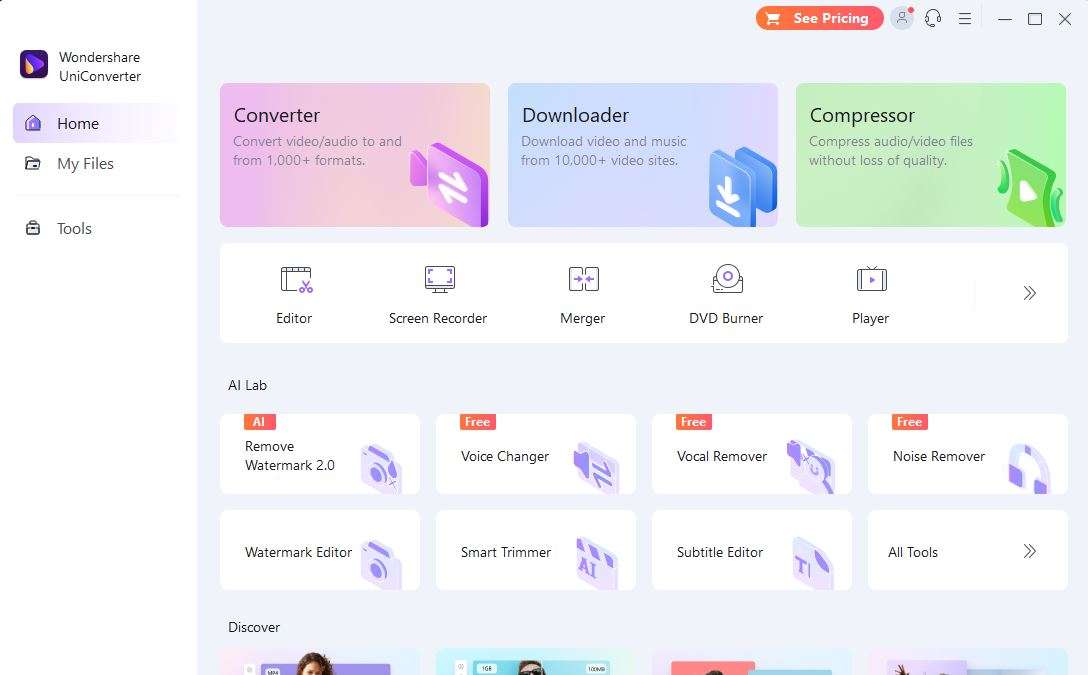
Die Software, über die wir hier sprechen, ist der UniConverter von Wondershare und diese Anwendung ist eine der besten, um Ihre Streams einfach aufzuzeichnen. Mit dieser Anwendung können Sie nicht nur Ihre Streams aufzeichnen, sondern auch Ihre Videos mit den integrierten Videoschnitt-Tools veröffentlichen. Die Oberfläche ist recht einfach und leicht zu verstehen. Alle Bearbeitungstools sind sehr einfach und erlauben es dem Benutzer, seine Videos zu bearbeiten. Außerdem unterstützt es mehrere Formate und Sie können Ihre Datei in jedes gewünschte Format exportieren.
In diesem Teil werden wir Ihnen Schritt für Schritt erklären, wie Sie Ihre Streams mit der Anwendung aufnehmen können.
- Installieren Sie die Anwendung auf Ihrem System. Nachdem die Installation abgeschlossen ist, öffnen Sie die Software.
- Sobald die Software läuft, sehen Sie das hier. Klicken Sie auf die dort angegebene Option "Bildschirmrecorder".
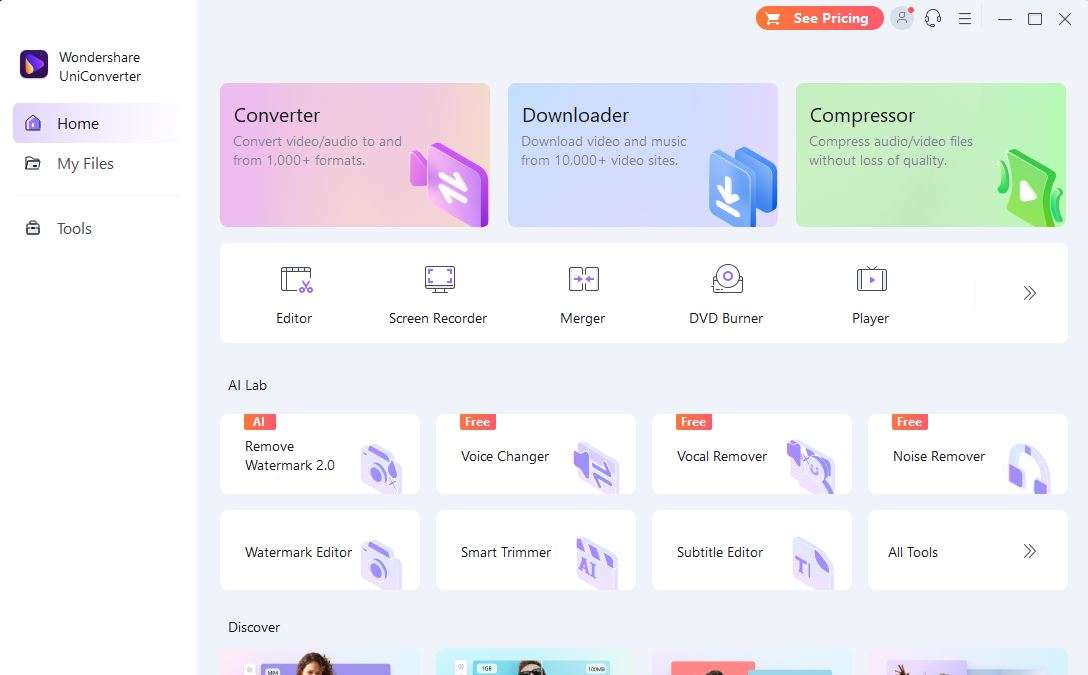
- Klicken Sie danach auf die Option "Bildschirmrecorder" aus der Liste der Recorder, die sich dort befindet.
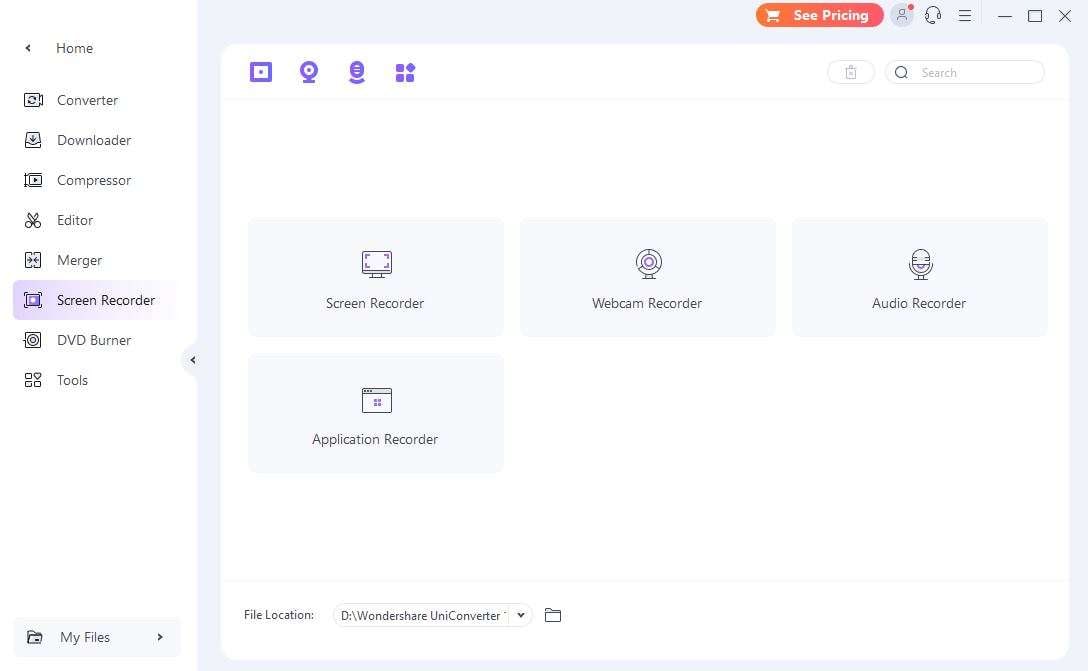
- Hier sehen Sie, dass Sie einen bestimmten Bereich Ihres Bildschirms für die Aufnahme auswählen und die Größe der Aufnahme ändern können. Nachdem Sie den Frame ausgewählt haben, klicken Sie auf die Schaltfläche "REC", um die Aufnahme zu starten.
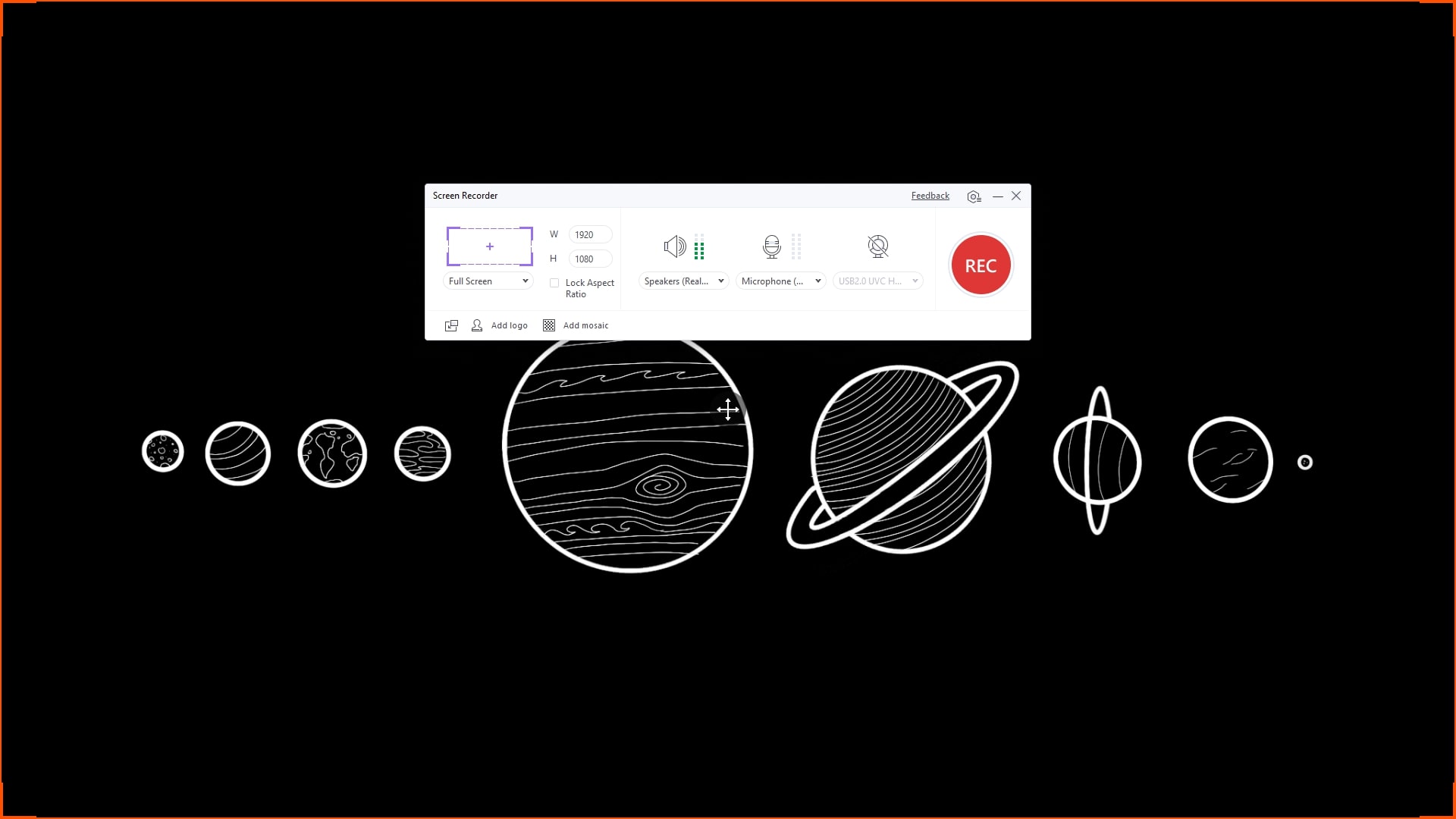
- Nachdem die Aufnahme gestartet wurde, können Sie sie jederzeit anhalten oder stoppen, indem Sie auf die Schaltflächen des Symbols Pause und Stopp klicken.
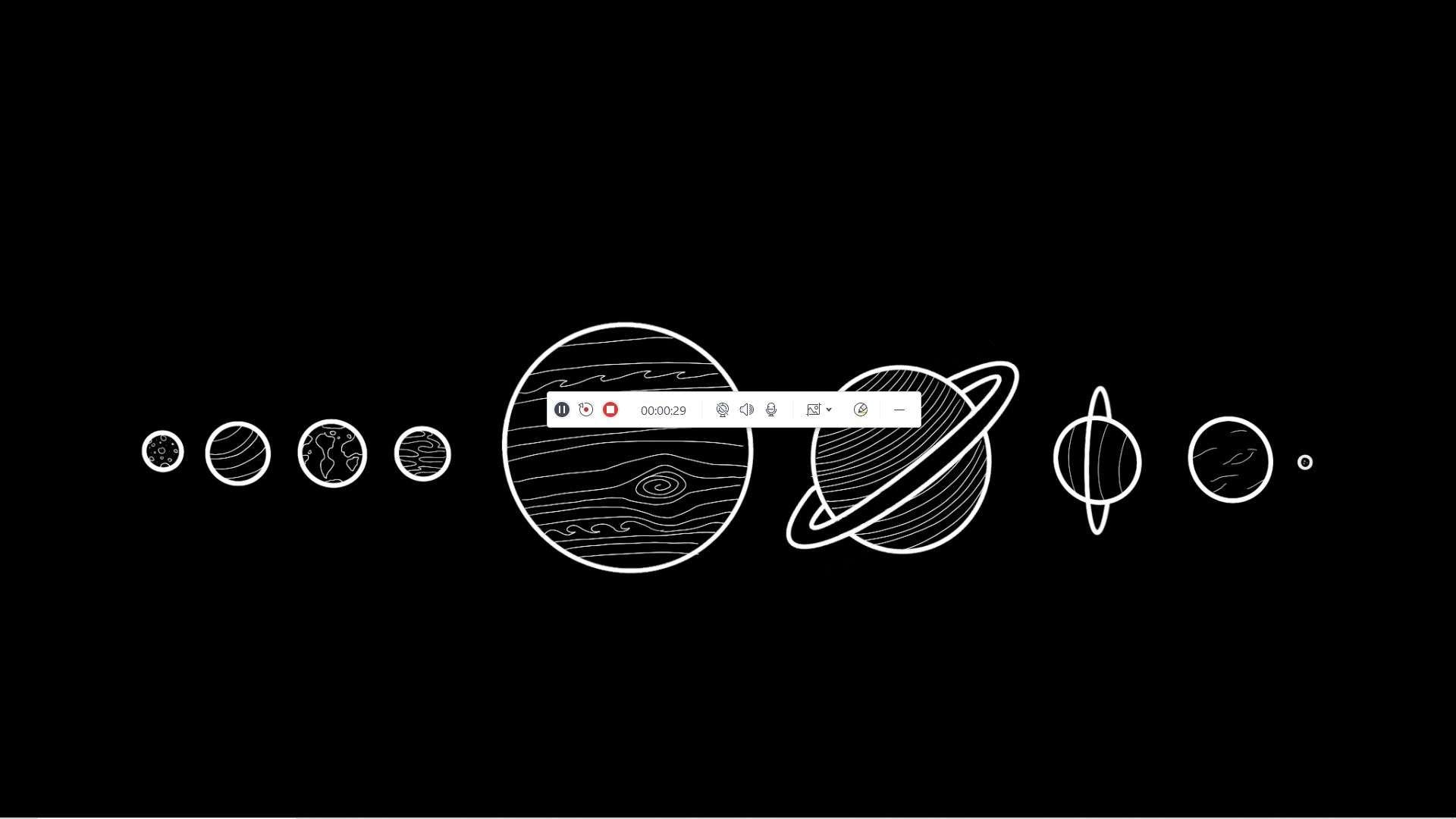
Dies war eine einfache Anleitung, wie Sie Ihre Streams mit dem UniConverter von Wondershare aufnehmen können. Die Anwendung ist ein kostenpflichtiger Dienst und erlaubt es Ihnen nur, eine Minute lang aufzunehmen. Sie können die Software jedoch kaufen, um eine unbegrenzte Aufnahmezeit zu genießen.
Wie man einen Twitch Stream mit screencapture.com aufnimmt
Wir wissen, dass es sich nicht jeder leisten kann, ein Tool zu kaufen, nur um seine Streams aufzuzeichnen. Die kostenpflichtigen Tools sind jedoch sehr effektiv und liefern Ihnen die bestmöglichen Ergebnisse. Wir haben auch ein Online-Tool für Bildschirmaufnahmen ausgewählt, mit dem Sie Ihre Streams aufzeichnen können. Dies ist ein kostenloses Online-Tool.
Es funktioniert nach einem einfachen Mechanismus und Sie wählen einfach die Aufnahmeeinstellungen aus, indem Sie die Webcam-Aufnahme aktivieren oder nicht. Klicken Sie auf die Aufnahme Schaltfläche und beginnen Sie mit Ihrer Arbeit. Das Tool nimmt alle besonderen Highlights und Ihren kompletten Stream für Sie auf. Zu den wichtigsten Funktionen des Tools gehört, dass Sie auch einen bestimmten Bereich des Bildschirms aufnehmen können, die Aufnahmezeit nach Ihren Wünschen planen und Ihre Tastenanschläge und Mausklicks in der Aufnahme anzeigen können.
Im Folgenden finden Sie eine Anleitung, mit der Sie Ihren Bildschirm problemlos aufzeichnen können.
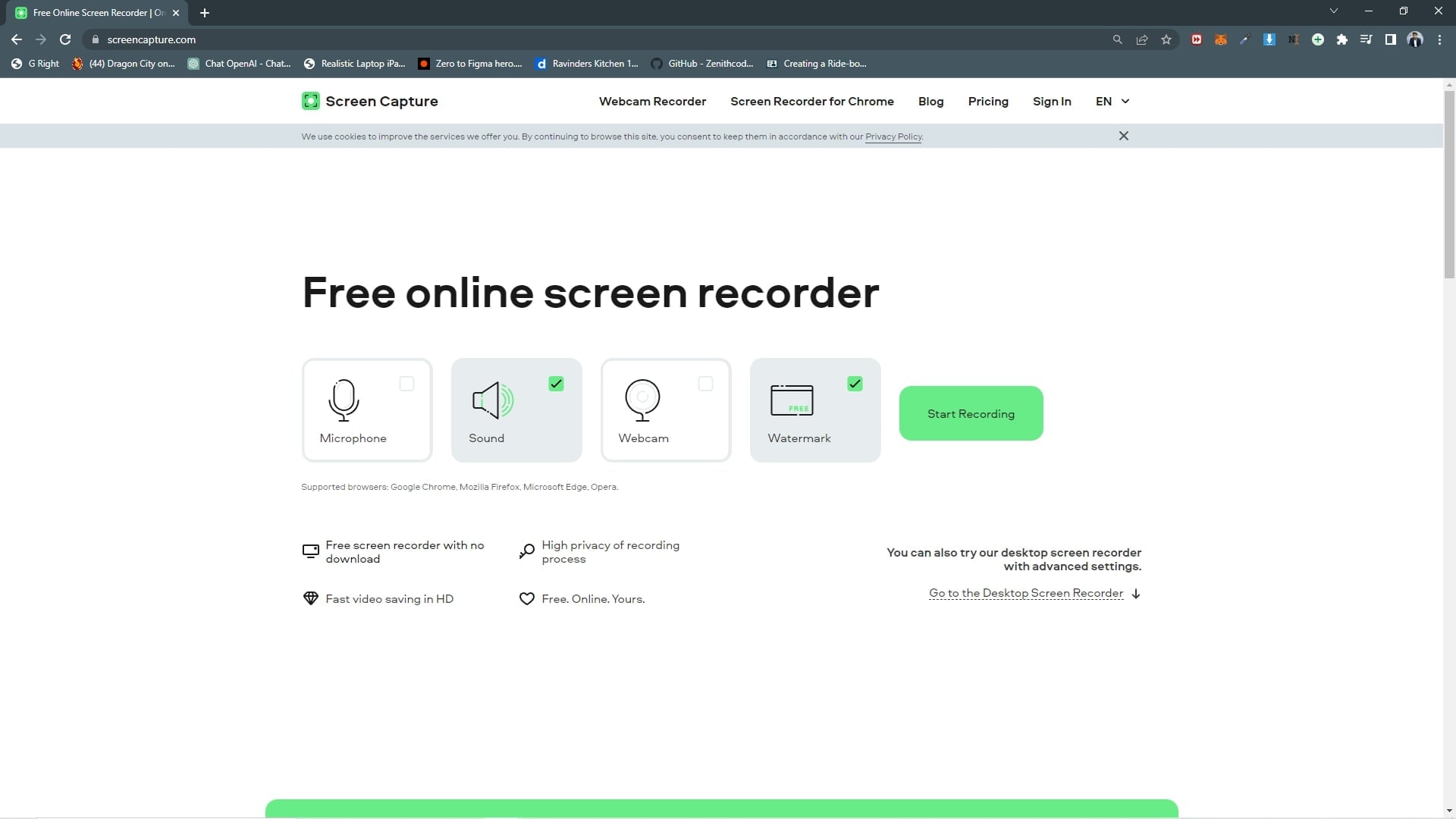
- Öffnen Sie Ihren Internetbrowser und geben Sie den Link zur Webseite des Tools ein. (screencapture.com)
- Nachdem die Webseite geladen ist, sehen Sie dort die Option für die Bildschirmaufnahme.
- Nachdem Sie die Aufnahmeeinstellung gewählt haben, z.B. die Webcam, klicken Sie auf "Aufnahme starten".
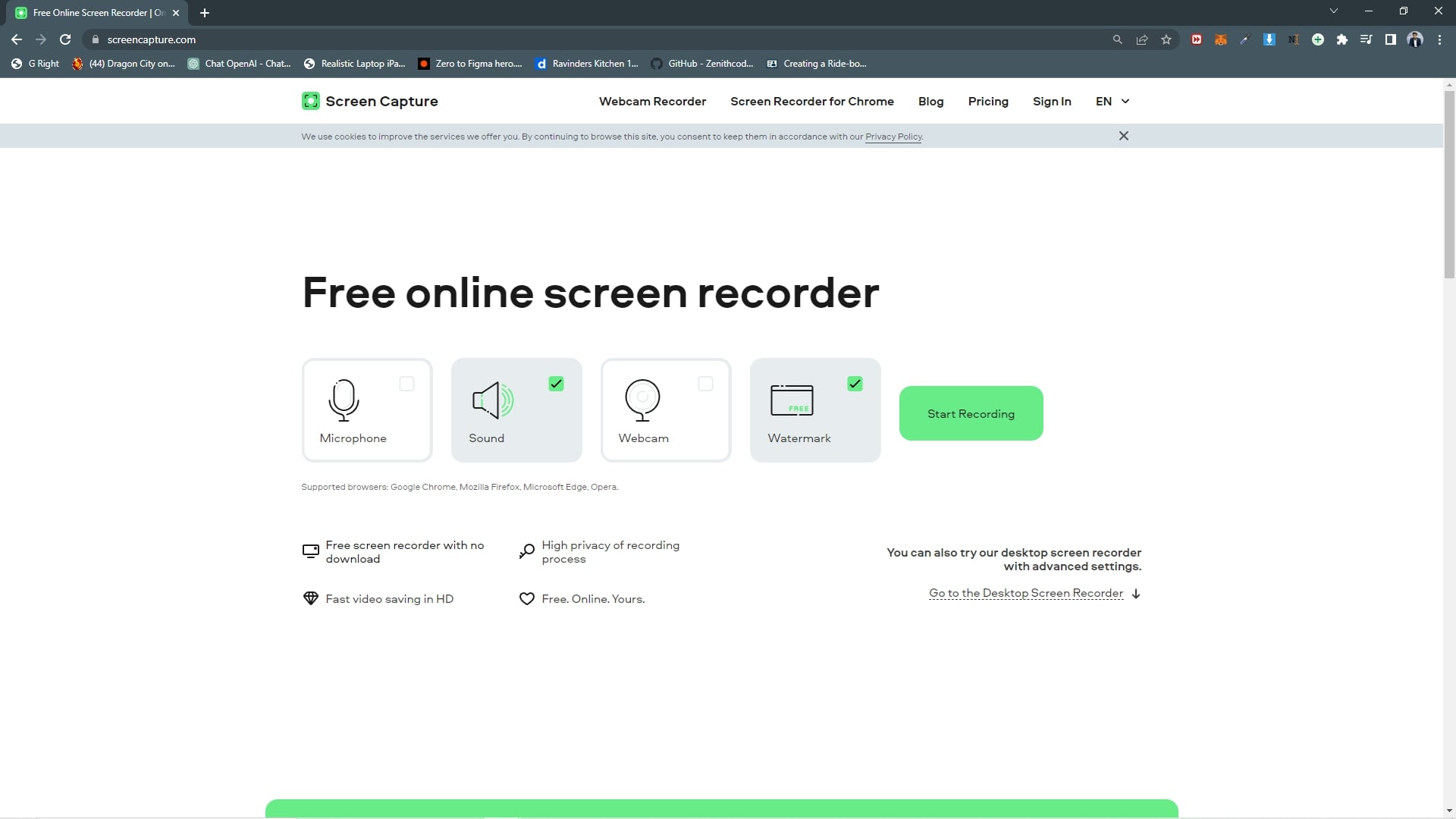
- Sie können den Frame je nach Wunsch als Vollbild oder als Fenster auswählen. Klicken Sie auf Teilen, um Ihre Aufnahme zu starten.
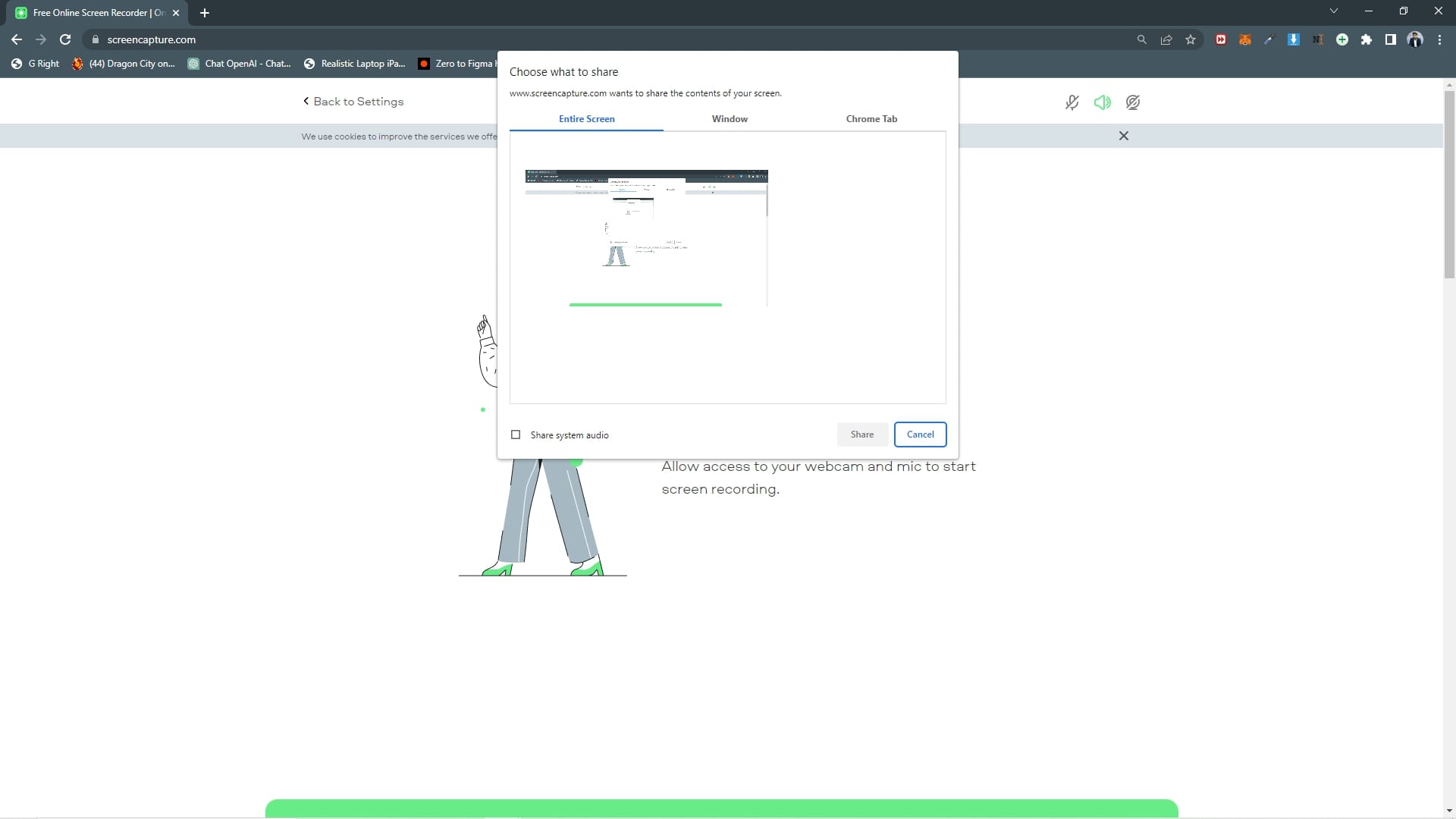
- Nachdem die Aufnahme abgeschlossen ist, klicken Sie auf "Freigabe stoppen", um die Aufnahme zu beenden und sie auf Ihrem System zu speichern.
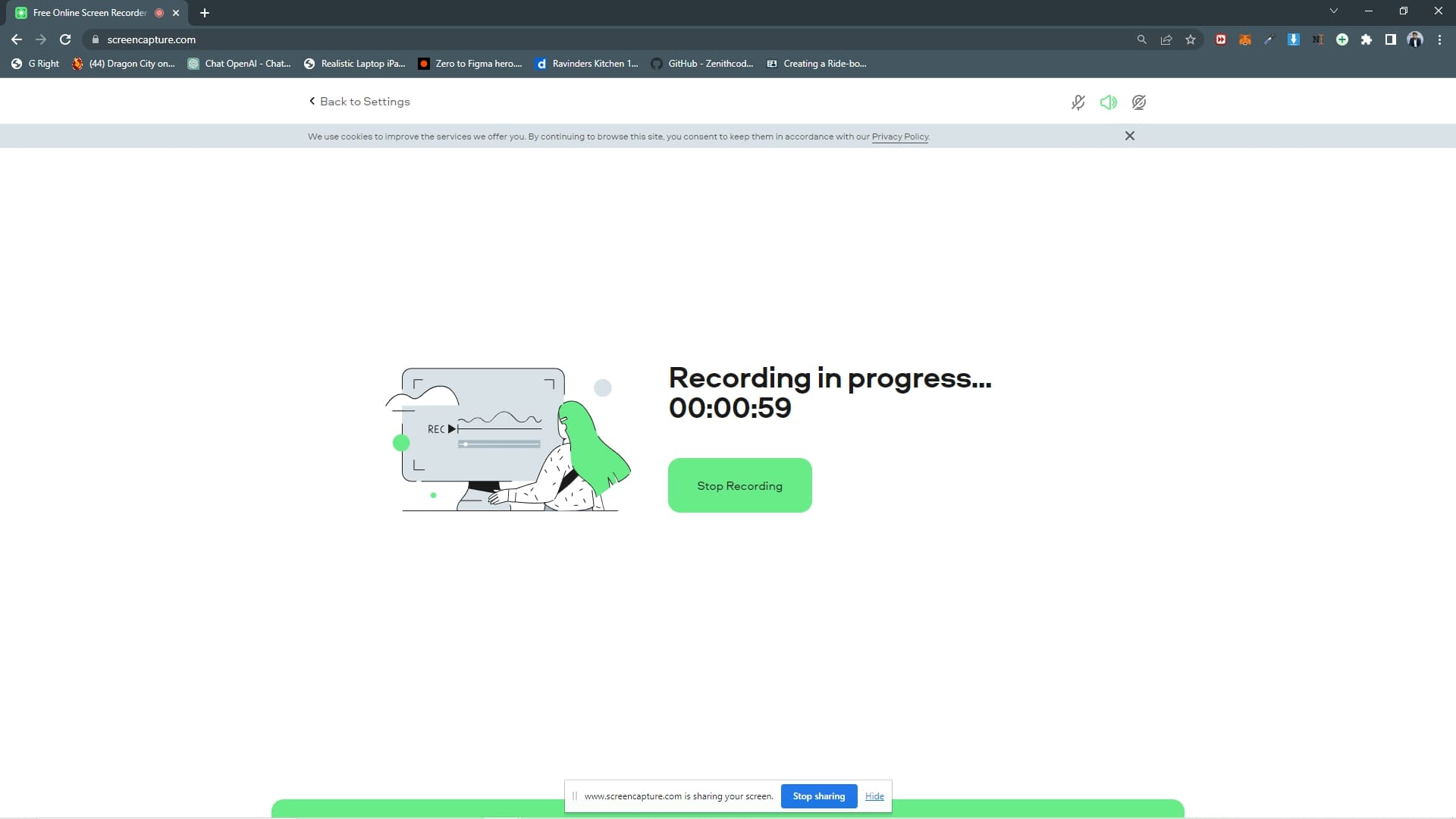
- Klicken Sie auf die Download Schaltfläche, um die Datei auf Ihrem System zu speichern und den Stream später anzusehen.
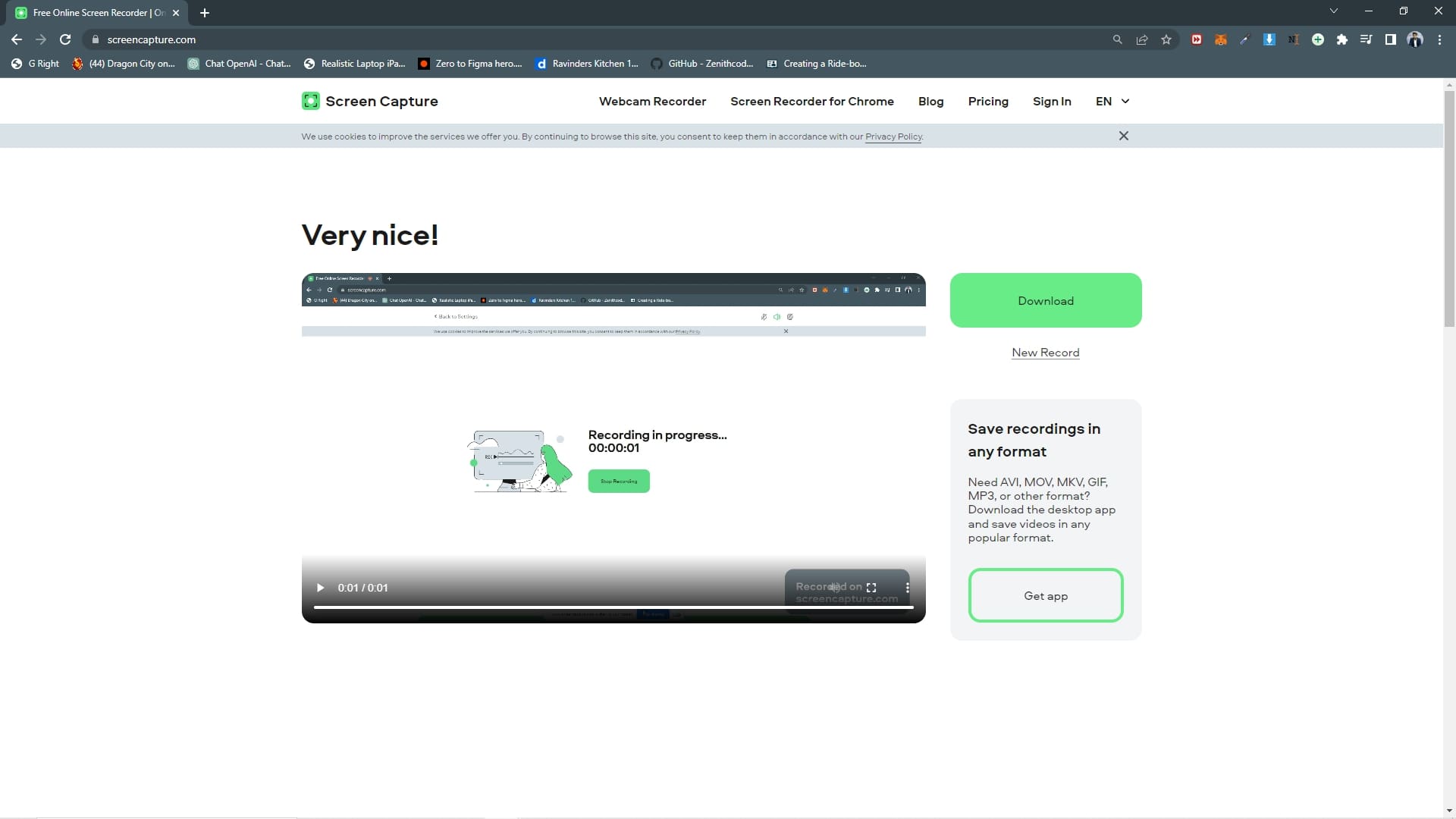
Wie man einen Twitch-Stream mit AZ Recorder aufnimmt
Wir haben unsere mobilen Benutzer nicht vergessen und haben auch den besten Bildschirmrecorder für Mobiltelefone gefunden. Diese Anwendung ist im Play Store für Sie verfügbar. Sie werden keine unerwarteten Pausen in Ihrer Aufnahme erleben. Es gibt auch kein Zeitlimit für Bildschirmaufnahmen, so dass Sie unbegrenzt Zeit haben, Ihre Streams aufzuzeichnen. Der Name der Anwendung ist AZ Recorder.
Einige der wichtigsten Funktionen der mobilen Anwendung sind, dass die Anwendung kostenlos aus dem Google Play Store heruntergeladen werden kann und das Ergebnis der Aufnahme ebenfalls von hoher Qualität ist. Die Anwendung hat eine sehr einfache und leicht zu bedienende Oberfläche. Sie können auch die vielfältigen Einstellungen der Anwendung nutzen, um die Aufnahme an Ihre Bedürfnisse anzupassen. Es gibt keine Wasserzeichen bei der Aufnahme des Videos mit der App. Wir haben Ihnen unten die Methode zur Bildschirmaufnahme aus der Anwendung gezeigt;
- Installieren Sie die Anwendung aus dem Google Play Store. Und führen Sie sie auf Ihrem Gerät aus.

- Erteilen Sie der Anwendung nun Berechtigungen wie Galerie, Mikrofon, etc.
- Nachdem die Berechtigungen erteilt wurden, erscheint ein Overlayer auf Ihrem Bildschirm. Tippen Sie darauf und wählen Sie das Symbol für die Kamera. Beginnen Sie nun mit Ihrer Aufnahme.
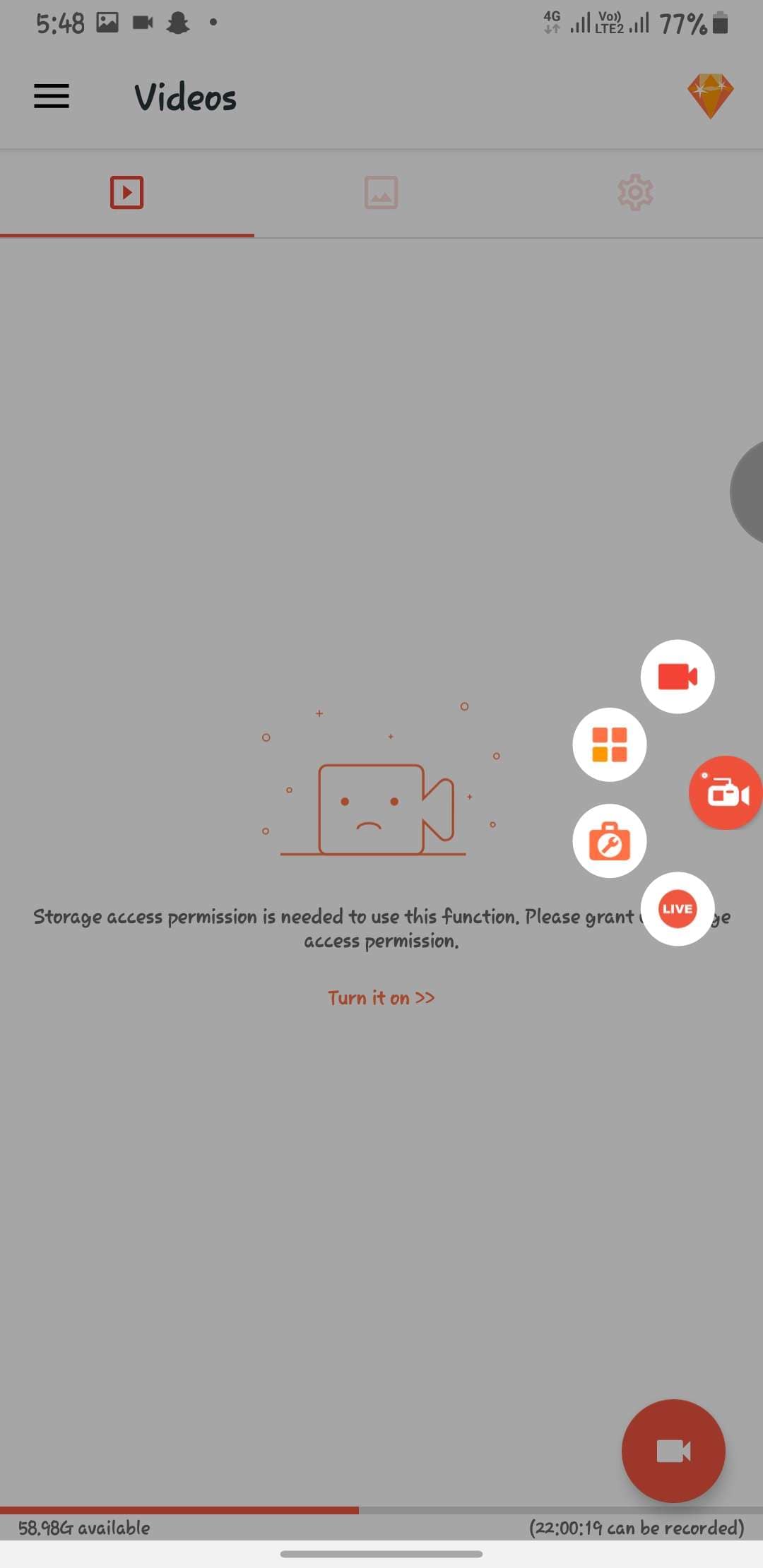
- Tippen Sie auf Stopp, um Ihre Stream-Aufnahme zu beenden.
Fazit
In diesem Artikel stellen wir Ihnen die besten Bildschirmrecorder vor, damit Sie Ihre Lieblings-Highlights aus dem Stream aufzeichnen oder Ihre Schwachstellen verbessern können, indem Sie sich Ihr Gameplay ansehen. Wir haben auch eine Schritt-für-Schritt-Anleitung zur Verwendung dieser Bildschirmrecorder beigefügt. Dies sind die besten Bildschirmrecorder für PC und Handy. Wir haben Ihnen auch das kostenlose Online Tool vorgestellt, mit dem Sie Ihre Streams in hoher Qualität aufnehmen können. Wir hoffen, dass Ihnen die Lektüre dieses Artikels gefallen hat und dass er ein wenig hilfreich für Sie war.

